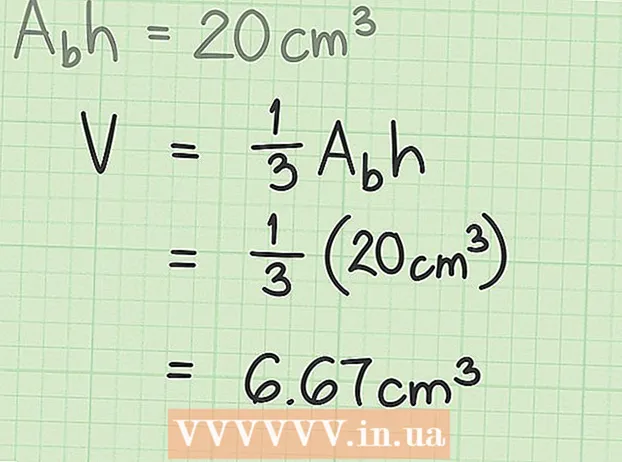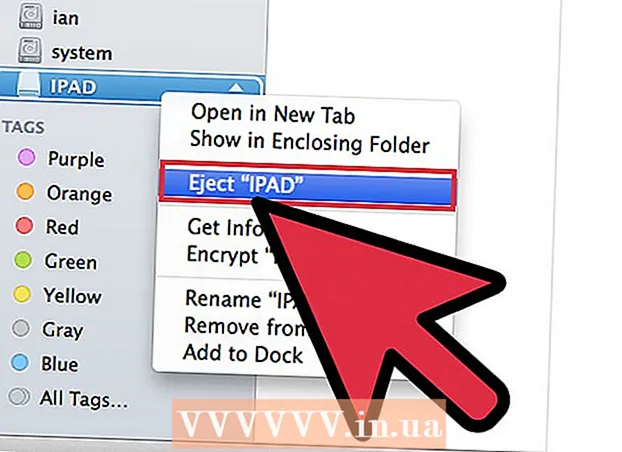Муаллиф:
Eric Farmer
Санаи Таъсис:
3 Март 2021
Навсозӣ:
1 Июл 2024

Мундариҷа
- Қадамҳо
- Қисми 1 аз 2: Истифодаи усулҳои умумӣ
- Қисми 2 аз 2: Истифодаи конфигуратсияи сервери DNS
- Дар Windows
- Дар Mac OS X
- Маслиҳатҳо
- Огоҳӣ
Ин мақола ба шумо нишон медиҳад, ки чӣ тавр суръати зеркашии худро афзоиш диҳед. Барои ин шумо метавонед усулҳои умумиро истифода баред, масалан кам кардани шумораи дастгоҳҳои ба шабака пайвастшуда ё бастани барномаҳои иҷрошаванда ва насб кардани сервери DNS барои зеркашии мундариҷа тавассути пайвасти камтар серкор.
Қадамҳо
Қисми 1 аз 2: Истифодаи усулҳои умумӣ
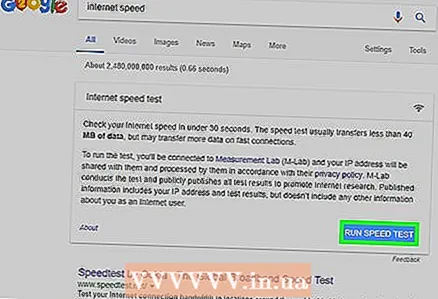 1 Суръати зеркашии худро санҷед. Барои ин кор, ба системаи ҷустуҷӯ ворид кунед Суръати интернет, ба яке аз сайтҳои ёфтшуда биравед ва баъд тугмача ё тугмаи монандро пахш кунед. Суръати зеркашии дастгоҳ дар экран нишон дода мешавад.
1 Суръати зеркашии худро санҷед. Барои ин кор, ба системаи ҷустуҷӯ ворид кунед Суръати интернет, ба яке аз сайтҳои ёфтшуда биравед ва баъд тугмача ё тугмаи монандро пахш кунед. Суръати зеркашии дастгоҳ дар экран нишон дода мешавад. - Агар суръати зеркашии шумо зуд бошад ва файлҳо оҳиста зеркашӣ карда шаванд, мушкилот эҳтимолан ба пайвасти интернетии шумо вобаста нест.
- Агар суръати зеркашӣ нисбат ба провайдери интернет ва роутери шумо хеле сусттар бошад, дастгоҳҳои нолозимро аз шабака ҷудо кунед.
 2 Дастгоҳҳои нолозимро аз интернет ҷудо кунед. Чӣ қадаре ки дастгоҳҳо ба шабака пайваст шаванд, Интернет сусттар кор мекунад. Аз ин рӯ, барои суръат бахшидани зеркашиҳо консолҳои бозӣ, телефонҳо, телевизорҳо, планшетҳо ва дигар компютерҳоро аз шабака ҷудо кунед.
2 Дастгоҳҳои нолозимро аз интернет ҷудо кунед. Чӣ қадаре ки дастгоҳҳо ба шабака пайваст шаванд, Интернет сусттар кор мекунад. Аз ин рӯ, барои суръат бахшидани зеркашиҳо консолҳои бозӣ, телефонҳо, телевизорҳо, планшетҳо ва дигар компютерҳоро аз шабака ҷудо кунед.  3 Барномаҳои нолозимро пӯшед. Ин фарохмаҷрои пайвасти интернетии шуморо афзоиш медиҳад, ки боиси тезтар зеркашии файлҳо мешавад.
3 Барномаҳои нолозимро пӯшед. Ин фарохмаҷрои пайвасти интернетии шуморо афзоиш медиҳад, ки боиси тезтар зеркашии файлҳо мешавад. - Масалан, BitTorrent -ро, ки дар замина кор мекунад, пӯшед, то навсозиҳои Windows -ро зуд зеркашӣ кунед.
 4 Хидматҳои ҷараёнро хомӯш кунед. Хидматҳои ҷараён ба монанди Netflix, Hulu ва YouTube дар дастгоҳ суръати зеркаширо ба таври ҷиддӣ суст мекунанд. Ҳатто агар танҳо як хидмати ҷараён кор кунад ҳам, онро барои суръат бахшидани зеркашии файл хомӯш кунед.
4 Хидматҳои ҷараёнро хомӯш кунед. Хидматҳои ҷараён ба монанди Netflix, Hulu ва YouTube дар дастгоҳ суръати зеркаширо ба таври ҷиддӣ суст мекунанд. Ҳатто агар танҳо як хидмати ҷараён кор кунад ҳам, онро барои суръат бахшидани зеркашии файл хомӯш кунед. - Ҳамчунин ҳама тирезаҳои нолозим ё ҷадвалбандҳои браузери вебро пӯшед.
 5 Бо истифода аз компютери худ ба роутер пайваст кунед Кабели Ethernet. Сипас санҷед, ки оё суръати зеркашӣ афзоиш ёфтааст.
5 Бо истифода аз компютери худ ба роутер пайваст кунед Кабели Ethernet. Сипас санҷед, ки оё суръати зеркашӣ афзоиш ёфтааст. - Агар суръати зеркашии шумо афзоиш ёбад, шумо пайвасти бесими бесими байни дастгоҳи худ ва роутер доред. Дар ин ҳолат, дастгоҳ ва роутерро ба ҳам наздиктар кунед ё роутери қавитар харед.
- Агар суръати зеркашии шумо афзоиш наёбад, мушкилот дар роутер ё компютери шумост.
- Ҳамчунин кэши роутерро тоза кунед. Барои ин роутер ва модемро хомӯш кунед, як дақиқа интизор шавед ва сипас фурӯзон кунед.
- 6 Ҳангоми зеркашии чизе файлҳоро тавассути муштариёни torrent мубодила накунед. Шабакаҳои ҳамсолон ба он асос ёфтаанд, ки шумо бояд мундариҷаро паҳн кунед, аммо агар шумо ин корро ҳамзамон бо зеркашии файлҳо анҷом диҳед, тамоми раванд метавонад номуайян дароз шавад. Аз ин рӯ, аввал файлҳоро зеркашӣ кунед ва шумо метавонед онҳоро ҳангоми истифодаи компютератон паҳн накунед (масалан, шабона).
 7 Агар шумо мизоҷони torrent -ро истифода баред, рамзгузории протоколро фаъол созед. Ин он чизеро, ки шумо аз провайдери хидматрасони худ зеркашӣ мекунед, пинҳон мекунад (чун қоида, провайдерҳои фарохмаҷрои пайвасти интернетро коҳиш медиҳанд, агар корбар файлҳои зиёдеро тавассути муштариёни torrent зеркашӣ кунад). Барои ин:
7 Агар шумо мизоҷони torrent -ро истифода баред, рамзгузории протоколро фаъол созед. Ин он чизеро, ки шумо аз провайдери хидматрасони худ зеркашӣ мекунед, пинҳон мекунад (чун қоида, провайдерҳои фарохмаҷрои пайвасти интернетро коҳиш медиҳанд, агар корбар файлҳои зиёдеро тавассути муштариёни torrent зеркашӣ кунад). Барои ин: - Дар равзанаи мизоҷи torrent (uTorrent) Танзимотро клик кунед.
- Танзимоти барномаро клик кунед.
- BitTorrent -ро клик кунед.
- Менюи Баромадро кушоед.
- "Маҷбур кардан" -ро интихоб кунед.
- Apply> OK -ро пахш кунед.
 8 Роутери нав харед. Агар роутер зиёда аз ду сол дошта бошад, иҷрои он бадтар мешавад ва он бо зеркашии файлҳо ва инчунин нав тоб намеорад.
8 Роутери нав харед. Агар роутер зиёда аз ду сол дошта бошад, иҷрои он бадтар мешавад ва он бо зеркашии файлҳо ва инчунин нав тоб намеорад. - Ҳангоми харидани роутери нав, боварӣ ҳосил кунед, ки он ба ҳамон суръати (ё тезтар) коркарди провайдери шумо кафолат медиҳад.
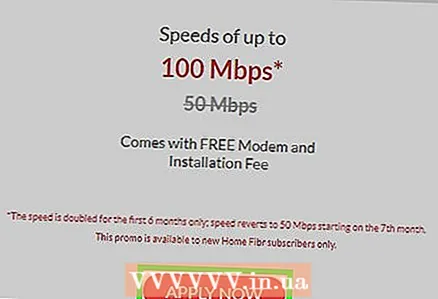 9 Ба нақшаи дигари пайвастшавӣ ба интернет гузаред. Баъзе тарофаҳо суръати пайвасти интернетро таъмин мекунанд, ки барои зеркашии миқдори зиёди маълумот нокифоя аст (масалан, барои бозиҳои онлайнӣ). Аз ин рӯ, ба тарофа бо интернети баландсуръат гузаред, аммо дар хотир доред, ки ин тарофа хеле гаронтар аст.
9 Ба нақшаи дигари пайвастшавӣ ба интернет гузаред. Баъзе тарофаҳо суръати пайвасти интернетро таъмин мекунанд, ки барои зеркашии миқдори зиёди маълумот нокифоя аст (масалан, барои бозиҳои онлайнӣ). Аз ин рӯ, ба тарофа бо интернети баландсуръат гузаред, аммо дар хотир доред, ки ин тарофа хеле гаронтар аст.  10 Бо провайдери хидматрасони интернетии худ тамос гиред. Агар усулҳои дар ин ҷо тавсифшуда муваффақ набошанд, яъне суръати зеркашӣ афзоиш наёбад, бо провайдери худ тамос гиред ва дар бораи ҳама мушкилоте, ки дучор шудаед, хабар диҳед.
10 Бо провайдери хидматрасони интернетии худ тамос гиред. Агар усулҳои дар ин ҷо тавсифшуда муваффақ набошанд, яъне суръати зеркашӣ афзоиш наёбад, бо провайдери худ тамос гиред ва дар бораи ҳама мушкилоте, ки дучор шудаед, хабар диҳед. - Ба шумо лозим аст, ки ISP -и худро тағир диҳед.
Қисми 2 аз 2: Истифодаи конфигуратсияи сервери DNS
Дар Windows
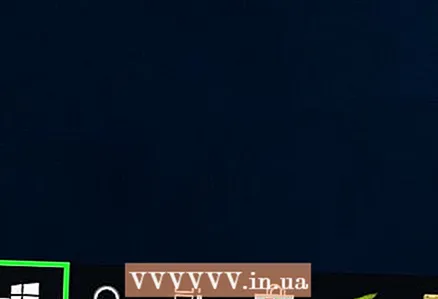 1 Менюи оғозро кушоед
1 Менюи оғозро кушоед  . Барои ин, логотипи Windows -ро дар кунҷи чапи поёни экран клик кунед ё клик кунед ⊞ Ғолиб.
. Барои ин, логотипи Windows -ро дар кунҷи чапи поёни экран клик кунед ё клик кунед ⊞ Ғолиб. 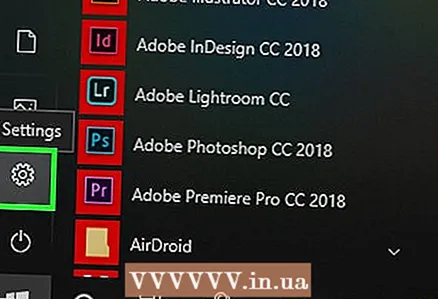 2 "Имконот" -ро клик кунед
2 "Имконот" -ро клик кунед  . Он дар тарафи чапи поёнии менюи Оғоз ҷойгир аст.
. Он дар тарафи чапи поёнии менюи Оғоз ҷойгир аст.  3 "Шабака ва Интернет" -ро клик кунед
3 "Шабака ва Интернет" -ро клик кунед  . Он дар болои саҳифаи танзимот ҷойгир аст.
. Он дар болои саҳифаи танзимот ҷойгир аст. 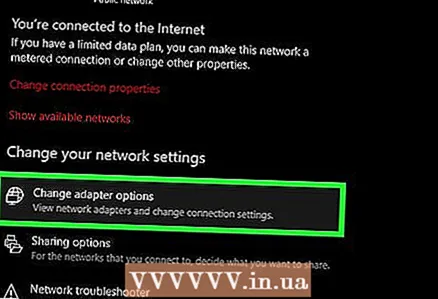 4 Пахш кунед Танзимоти адаптерро тағир диҳед. Ин хосият дар қисмати Тағир додани Танзимоти шабака дар ҷадвали Ҳолат ҷойгир аст.
4 Пахш кунед Танзимоти адаптерро тағир диҳед. Ин хосият дар қисмати Тағир додани Танзимоти шабака дар ҷадвали Ҳолат ҷойгир аст.  5 Номи пайвасти фаъоли интернетро клик кунед. Он дар саҳифаи Пайвастҳои шабака пайдо мешавад ва таъкид карда мешавад.
5 Номи пайвасти фаъоли интернетро клик кунед. Он дар саҳифаи Пайвастҳои шабака пайдо мешавад ва таъкид карда мешавад.  6 Пахш кунед Танзимоти параметрҳои пайвастшавӣ. Ин тугма дар сатри болоии имконот ҷойгир аст. Танзимоти пайвастшавӣ кушода мешавад.
6 Пахш кунед Танзимоти параметрҳои пайвастшавӣ. Ин тугма дар сатри болоии имконот ҷойгир аст. Танзимоти пайвастшавӣ кушода мешавад.  7 Интернет Протоколи Version 4 (TCP / IPv4) -ро клик кунед. Ин хосият дар равзанаи Хосиятҳои Пайвастшавӣ мавҷуд аст.
7 Интернет Протоколи Version 4 (TCP / IPv4) -ро клик кунед. Ин хосият дар равзанаи Хосиятҳои Пайвастшавӣ мавҷуд аст. - Аввалан, ба ҷадвали Шабака дар болои равзанаи Хосиятҳои Пайвастшавӣ клик кунед.
 8 Пахш кунед Хусусиятҳо. Он наздик ба поёни тиреза аст.
8 Пахш кунед Хусусиятҳо. Он наздик ба поёни тиреза аст. 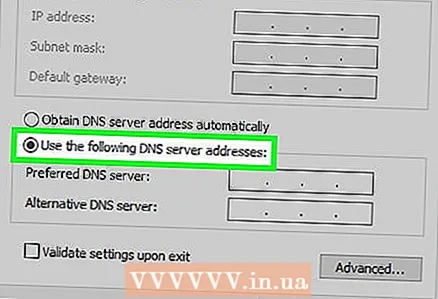 9 Қуттии назди Истифодабарии суроғаҳои зерини DNS -ро санҷед. Он дар поёни равзанаи Хусусиятҳо ҷойгир аст.
9 Қуттии назди Истифодабарии суроғаҳои зерини DNS -ро санҷед. Он дар поёни равзанаи Хусусиятҳо ҷойгир аст. 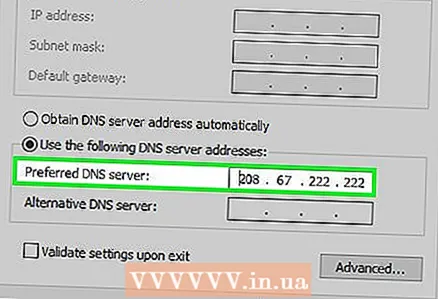 10 Суроғаи сервери дӯстдоштаи DNS -ро ворид кунед. Инро дар сатри "Preferred DNS Server" иҷро кунед. Серверҳои боэътимоди DNS ҳисобида мешаванд:
10 Суроғаи сервери дӯстдоштаи DNS -ро ворид кунед. Инро дар сатри "Preferred DNS Server" иҷро кунед. Серверҳои боэътимоди DNS ҳисобида мешаванд: - OpenDNS: ворид кунед 208.67.222.222.
- Google: ворид кунед 8.8.8.8.
 11 Суроғаи сервери алтернативии DNS -ро ворид кунед. Инро дар сатри "Alternative DNS Server" иҷро кунед:
11 Суроғаи сервери алтернативии DNS -ро ворид кунед. Инро дар сатри "Alternative DNS Server" иҷро кунед: - OpenDNS: ворид кунед 208.67.220.220.
- Google: ворид кунед 8.8.4.4.
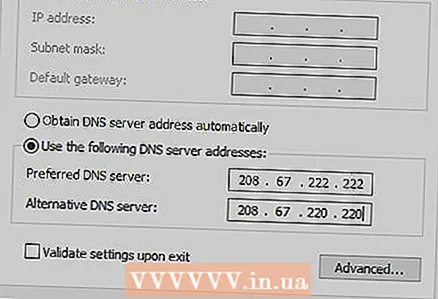 12 Пахш кунед Хуб. Тағироти воридшуда захира карда мешаванд.
12 Пахш кунед Хуб. Тағироти воридшуда захира карда мешаванд.  13 Пахш кунед Пӯшед. Ин тугма дар поёни тиреза ҷойгир аст.
13 Пахш кунед Пӯшед. Ин тугма дар поёни тиреза ҷойгир аст. 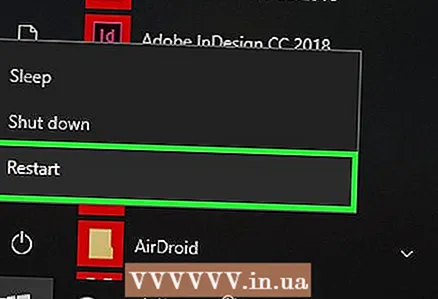 14 Компютери худро бозоғоз намоед. Ҳоло суръати зеркашии худро санҷед - он бояд афзоиш ёбад, агар мушкилот дар шабакаи шумо бошад.
14 Компютери худро бозоғоз намоед. Ҳоло суръати зеркашии худро санҷед - он бояд афзоиш ёбад, агар мушкилот дар шабакаи шумо бошад.
Дар Mac OS X
 1 Менюи Apple -ро кушоед
1 Менюи Apple -ро кушоед  . Дар кунҷи чапи болоии логотипи Apple клик кунед.
. Дар кунҷи чапи болоии логотипи Apple клик кунед. 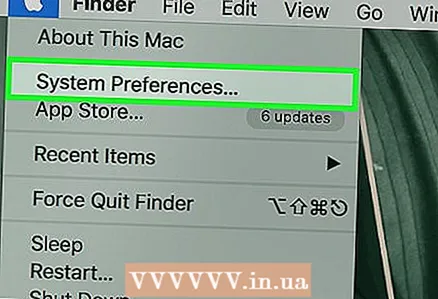 2 Пахш кунед Танзимоти система. Он дар болои менюи афтанда дар болои Apple ҷойгир аст.
2 Пахш кунед Танзимоти система. Он дар болои менюи афтанда дар болои Apple ҷойгир аст. 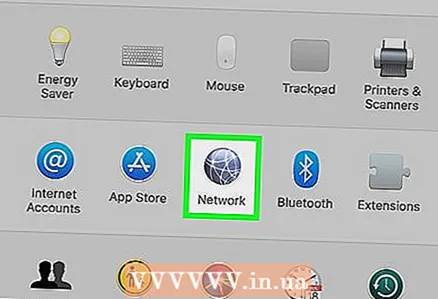 3 Пахш кунед Шабака. Ин тасвири глобалӣ дар равзанаи Preferences System мебошад.
3 Пахш кунед Шабака. Ин тасвири глобалӣ дар равзанаи Preferences System мебошад.  4 Шабакаи бесими фаъолро клик кунед. Номи он дар панели чапи тиреза нишон дода мешавад.
4 Шабакаи бесими фаъолро клик кунед. Номи он дар панели чапи тиреза нишон дода мешавад.  5 Пахш кунед Илова бар ин. Шумо ин хосиятро дар миёнаи тиреза хоҳед ёфт.
5 Пахш кунед Илова бар ин. Шумо ин хосиятро дар миёнаи тиреза хоҳед ёфт.  6 Ҷадвалро клик кунед DNS. Он дар болои тиреза аст.
6 Ҷадвалро клик кунед DNS. Он дар болои тиреза аст.  7 Пахш кунед +. Ин нишона дар зери майдони DNS Server ҷойгир аст.
7 Пахш кунед +. Ин нишона дар зери майдони DNS Server ҷойгир аст.  8 Суроғаи сервери DNS -ро ворид кунед. OpenDNS ва Google дорои серверҳои боэътимоди DNS мебошанд:
8 Суроғаи сервери DNS -ро ворид кунед. OpenDNS ва Google дорои серверҳои боэътимоди DNS мебошанд: - Google: ворид кунед 8.8.8.8 ё 8.8.4.4.
- OpenDNS: ворид кунед 208.67.222.222 ё 208.67.220.220
- Агар шумо хоҳед, ки суроғаи серверҳои алтернативӣ ва алтернативиро ворид кунед, як суроға ворид кунед (масалан, 8.8.8.8), вергул гузоред, сатри фосиларо пахш кунед ва суроғаи дуюмро ворид кунед (масалан, 8.8.4.4).
 9 Ба ҷадвал равед Таҷҳизот. Он дар тарафи рости ҷадвал дар болои тиреза аст.
9 Ба ҷадвал равед Таҷҳизот. Он дар тарафи рости ҷадвал дар болои тиреза аст.  10 Қуттии назди "Танзим кардан" -ро интихоб кунед ва баъд клик кунед Дастӣ. Он дар болои саҳифаи сахтафзор ҷойгир аст.
10 Қуттии назди "Танзим кардан" -ро интихоб кунед ва баъд клик кунед Дастӣ. Он дар болои саҳифаи сахтафзор ҷойгир аст. 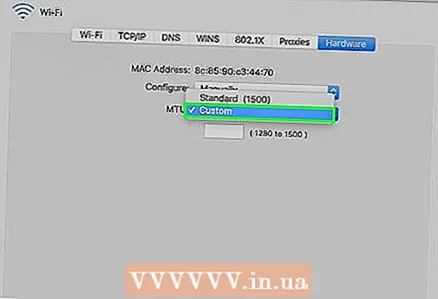 11 Дар майдони MTU клик кунед ва пас клик кунед Худсарона. Майдони MTU дар зери имконоти Configure ҷойгир аст.
11 Дар майдони MTU клик кунед ва пас клик кунед Худсарона. Майдони MTU дар зери имконоти Configure ҷойгир аст. 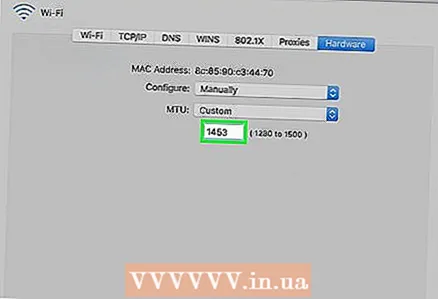 12 Ворид кунед 1453 ба қуттии матн. Он дар зери майдони MTU ҷойгир аст.
12 Ворид кунед 1453 ба қуттии матн. Он дар зери майдони MTU ҷойгир аст.  13 Пахш кунед Хуб. Ин тугма дар поёни саҳифа аст.
13 Пахш кунед Хуб. Ин тугма дар поёни саҳифа аст.  14 Пахш кунед Apply. Ин тугма дар поёни саҳифа аст. Танзимот сабт карда мешаванд ва ба шабакаи бесими ҷорӣ татбиқ карда мешаванд.
14 Пахш кунед Apply. Ин тугма дар поёни саҳифа аст. Танзимот сабт карда мешаванд ва ба шабакаи бесими ҷорӣ татбиқ карда мешаванд.  15 Компютери худро бозоғоз намоед. Ҳоло суръати зеркашии худро санҷед - он бояд афзоиш ёбад, агар мушкилот дар шабакаи шумо бошад.
15 Компютери худро бозоғоз намоед. Ҳоло суръати зеркашии худро санҷед - он бояд афзоиш ёбад, агар мушкилот дар шабакаи шумо бошад.
Маслиҳатҳо
- Аксари менеҷерони зеркашӣ тасодуфӣ мебошанд.Агар шумо қарор кунед, ки яке аз онҳоро истифода баред, файли насбкуниро аз сайти маъруф зеркашӣ кунед.
Огоҳӣ
- Ҳангоми насб кардани нармафзори муосир дар компютери кӯҳнаи худ эҳтиёт бошед (масалан, иваз кардани Windows 7 ба Windows 10). Дар ин ҳолат, сарборӣ ба ҷузъҳои компютер меафзояд, аз ин рӯ, кафолати иҷрои оптималии компютер имконнопазир аст (ҳам ҳангоми кор дар Интернет ва ҳам офлайн).